■概要
Googleフォームで受け付けた商談やイベントの予約情報を、手作業でZoho CRMに入力し、予定を作成する作業は手間がかかる上に、入力ミスなどのリスクも伴います。このワークフローを活用すれば、Googleフォームで回答が送信されると同時に、Zoho CRMに自動で予定を作成することが可能です。手作業によるデータ入力をなくし、日程調整業務を効率化します。
■このテンプレートをおすすめする方
■このテンプレートを使うメリット
■フローボットの流れ
※「トリガー」:フロー起動のきっかけとなるアクション、「オペレーション」:トリガー起動後、フロー内で処理を行うアクション
■このワークフローのカスタムポイント
■注意事項

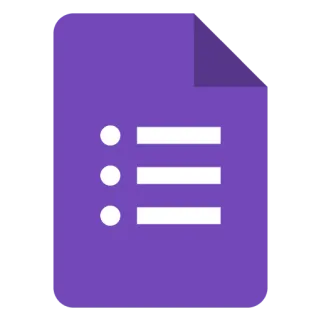

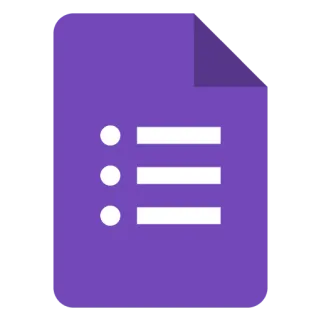

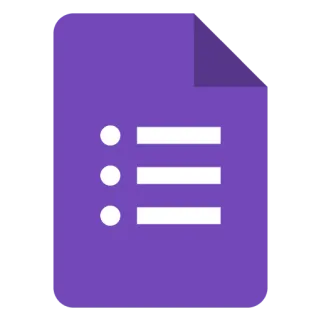 フォームに回答が送信されたら
フォームに回答が送信されたら
 新しく見込み客が作成されたら
新しく見込み客が作成されたら
 新しく取引先が作成されたら
新しく取引先が作成されたら
 取引先が作成または更新されたら
取引先が作成または更新されたら
 見込み客が作成または更新されたら
見込み客が作成または更新されたら
 見込み客が作成されたら(Webhook)
見込み客が作成されたら(Webhook)
 見込み客が更新されたら(Webhook)
見込み客が更新されたら(Webhook)
 取引先が作成されたら(Webhook)
取引先が作成されたら(Webhook)
 取引先が更新されたら(Webhook)
取引先が更新されたら(Webhook)
 連絡先が作成されたら(Webhook)
連絡先が作成されたら(Webhook)
 連絡先が更新されたら(Webhook)
連絡先が更新されたら(Webhook)
 商談が作成されたら(Webhook)
商談が作成されたら(Webhook)
 商談が更新されたら(Webhook)
商談が更新されたら(Webhook)
 タスクが作成されたら(Webhook)
タスクが作成されたら(Webhook)
 タスクが更新されたら(Webhook)
タスクが更新されたら(Webhook)
 商談の特定のフィールドが更新されたら(Webhook)
商談の特定のフィールドが更新されたら(Webhook)
 見込み客の特定のフィールドが更新されたら(Webhook)
見込み客の特定のフィールドが更新されたら(Webhook)
 取引先の特定のフィールドが更新されたら(Webhook)
取引先の特定のフィールドが更新されたら(Webhook)
 回答の一覧を取得
回答の一覧を取得
 特定の回答情報を取得
特定の回答情報を取得
 回答の一覧を取得(回答期間を指定)
回答の一覧を取得(回答期間を指定)
 フォームの質問を取得
フォームの質問を取得
 フォームのタイトルや説明を更新する
フォームのタイトルや説明を更新する
 フォームの設問タイトルや説明を更新する
フォームの設問タイトルや説明を更新する
 新しいフォームを作成
新しいフォームを作成
 フォームの公開設定を更新
フォームの公開設定を更新
 フォームの設問タイトルや説明を追加する(記述式)
フォームの設問タイトルや説明を追加する(記述式)
 フォームの設問タイトルや説明を追加する(選択式)
フォームの設問タイトルや説明を追加する(選択式)
 フォームの設問タイトルや説明を追加する(グリッド式)
フォームの設問タイトルや説明を追加する(グリッド式)
 フォームの設問タイトルや説明を追加する(日付/時間)
フォームの設問タイトルや説明を追加する(日付/時間)
 フォームの設問タイトルや説明を追加する(均等目盛)
フォームの設問タイトルや説明を追加する(均等目盛)
 フォームの設問タイトルや説明を追加する(画像+記述)
フォームの設問タイトルや説明を追加する(画像+記述)
 フォームの設問タイトルや説明を追加する(画像+選択式)
フォームの設問タイトルや説明を追加する(画像+選択式)
 フォームの設問タイトルや説明を追加する(画像付き選択肢)
フォームの設問タイトルや説明を追加する(画像付き選択肢)
 見込み客IDの一覧を取得
見込み客IDの一覧を取得
 見込み客情報を取得
見込み客情報を取得
 フォームに回答が送信されたら
フォームに回答が送信されたら 回答の一覧を取得
回答の一覧を取得 特定の回答情報を取得
特定の回答情報を取得 回答の一覧を取得(回答期間を指定)
回答の一覧を取得(回答期間を指定) フォームの質問を取得
フォームの質問を取得 フォームのタイトルや説明を更新する
フォームのタイトルや説明を更新する フォームの設問タイトルや説明を更新する
フォームの設問タイトルや説明を更新する 新しいフォームを作成
新しいフォームを作成 フォームの公開設定を更新
フォームの公開設定を更新 フォームの設問タイトルや説明を追加する(記述式)
フォームの設問タイトルや説明を追加する(記述式) フォームの設問タイトルや説明を追加する(選択式)
フォームの設問タイトルや説明を追加する(選択式) フォームの設問タイトルや説明を追加する(グリッド式)
フォームの設問タイトルや説明を追加する(グリッド式) フォームの設問タイトルや説明を追加する(日付/時間)
フォームの設問タイトルや説明を追加する(日付/時間) フォームの設問タイトルや説明を追加する(均等目盛)
フォームの設問タイトルや説明を追加する(均等目盛) フォームの設問タイトルや説明を追加する(画像+記述)
フォームの設問タイトルや説明を追加する(画像+記述) フォームの設問タイトルや説明を追加する(画像+選択式)
フォームの設問タイトルや説明を追加する(画像+選択式) フォームの設問タイトルや説明を追加する(画像付き選択肢)
フォームの設問タイトルや説明を追加する(画像付き選択肢) 新しく見込み客が作成されたら
新しく見込み客が作成されたら 新しく取引先が作成されたら
新しく取引先が作成されたら 取引先が作成または更新されたら
取引先が作成または更新されたら 見込み客が作成または更新されたら
見込み客が作成または更新されたら 見込み客が作成されたら(Webhook)
見込み客が作成されたら(Webhook) 見込み客が更新されたら(Webhook)
見込み客が更新されたら(Webhook) 取引先が作成されたら(Webhook)
取引先が作成されたら(Webhook) 取引先が更新されたら(Webhook)
取引先が更新されたら(Webhook) 連絡先が作成されたら(Webhook)
連絡先が作成されたら(Webhook) 連絡先が更新されたら(Webhook)
連絡先が更新されたら(Webhook) 商談が作成されたら(Webhook)
商談が作成されたら(Webhook) 商談が更新されたら(Webhook)
商談が更新されたら(Webhook) タスクが作成されたら(Webhook)
タスクが作成されたら(Webhook) タスクが更新されたら(Webhook)
タスクが更新されたら(Webhook) 商談の特定のフィールドが更新されたら(Webhook)
商談の特定のフィールドが更新されたら(Webhook) 見込み客の特定のフィールドが更新されたら(Webhook)
見込み客の特定のフィールドが更新されたら(Webhook) 取引先の特定のフィールドが更新されたら(Webhook)
取引先の特定のフィールドが更新されたら(Webhook) 連絡先の特定のフィールドが更新されたら(Webhook)
連絡先の特定のフィールドが更新されたら(Webhook) タスクの特定のフィールドが更新されたら(Webhook)
タスクの特定のフィールドが更新されたら(Webhook) 予定が作成されたら(Webhook)
予定が作成されたら(Webhook) 予定が更新されたら(Webhook)
予定が更新されたら(Webhook) 予定の特定のフィールドが更新されたら(Webhook)
予定の特定のフィールドが更新されたら(Webhook) 通話が作成されたら(Webhook)
通話が作成されたら(Webhook) 通話が更新されたら(Webhook)
通話が更新されたら(Webhook) 連絡先が作成されたら(ポーリングトリガー)
連絡先が作成されたら(ポーリングトリガー) 連絡先が更新されたら(ポーリングトリガー)
連絡先が更新されたら(ポーリングトリガー) 見込み客IDの一覧を取得
見込み客IDの一覧を取得 見込み客情報を取得
見込み客情報を取得 見込み客を作成
見込み客を作成 見込み客の情報を更新
見込み客の情報を更新 見込み客を検索
見込み客を検索 取引先IDの一覧を取得
取引先IDの一覧を取得 取引先情報を取得
取引先情報を取得 取引先を作成
取引先を作成 取引先の情報を更新
取引先の情報を更新 取引先を検索
取引先を検索 見込み客のカスタム項目を更新
見込み客のカスタム項目を更新 取引先のカスタム項目を更新
取引先のカスタム項目を更新 商談IDの一覧を取得
商談IDの一覧を取得 商談情報を取得
商談情報を取得 商談を作成
商談を作成 商談の情報を更新
商談の情報を更新 商談情報を検索
商談情報を検索 見込み客にファイルを添付
見込み客にファイルを添付 取引先にファイルを添付
取引先にファイルを添付 商談にファイルを添付
商談にファイルを添付 見込み客の添付ファイル情報を取得
見込み客の添付ファイル情報を取得 見込み客の添付ファイルをダウンロード
見込み客の添付ファイルをダウンロード 取引先の添付ファイル情報を取得
取引先の添付ファイル情報を取得 取引先の添付ファイルをダウンロード
取引先の添付ファイルをダウンロード 商談の添付ファイル情報を取得
商談の添付ファイル情報を取得 商談の添付ファイルをダウンロード
商談の添付ファイルをダウンロード 連絡先情報を取得
連絡先情報を取得 連絡先を作成
連絡先を作成 連絡先を更新
連絡先を更新 連絡先を検索
連絡先を検索 連絡先にファイルを添付
連絡先にファイルを添付 連絡先の添付ファイル情報を取得
連絡先の添付ファイル情報を取得 連絡先の添付ファイルをダウンロード
連絡先の添付ファイルをダウンロード タスクを作成
タスクを作成 タスクを取得
タスクを取得 タスクを検索
タスクを検索 予定の作成
予定の作成 予定を取得
予定を取得 予定を検索
予定を検索 商談のカスタム項目を更新
商談のカスタム項目を更新 通話を取得
通話を取得 特定のタブの項目情報を取得
特定のタブの項目情報を取得 カスタムタブのレコードを作成
カスタムタブのレコードを作成 カスタムタブのレコードを検索
カスタムタブのレコードを検索 カスタムタブのレコードを更新
カスタムタブのレコードを更新 カスタムタブのレコードを削除
カスタムタブのレコードを削除 カスタムタブの特定のレコードを取得
カスタムタブの特定のレコードを取得 通話を検索
通話を検索 通話情報を取得
通話情報を取得 Webhookを検索
Webhookを検索 連絡先IDの一覧を取得
連絡先IDの一覧を取得